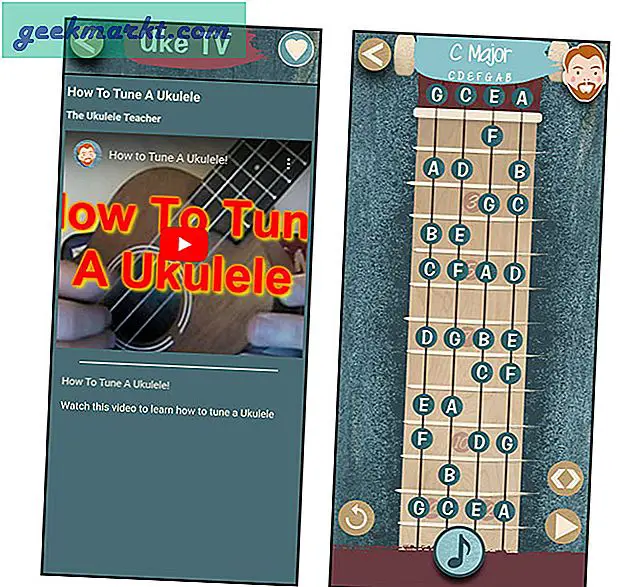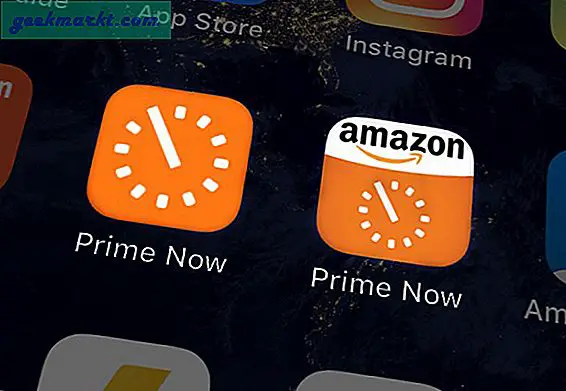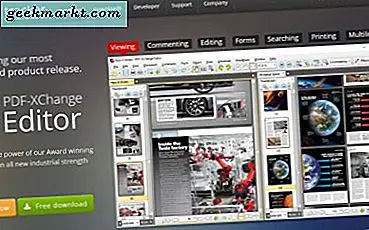Google Discover (tidigare känt som Google Feed) hjälper dig att hålla dig uppdaterad med nyheterna om de ämnen du är intresserad av. Du kan komma åt Google Discover genom att öppna Google-appen på din smartphone. Men när du öppnar artiklarna i flödet från Android-startsidan öppnar den artikeln som en separat app istället för att öppnas i Chrome. Så du tappar bort funktioner som att öppna en ny flik direkt för att söka efter något relaterat till det du läser. Hur som helst kan du ändra det för att öppna i Chrome direkt. Så här gör du.
Hur man öppnar Google Discover-artiklar i Chrome
Dessa artiklar öppnas som en fristående app på grund av Google-appen på din telefon. För att ändra den öppna applådan och öppna Google-appen. Välj nu alternativet Mer i den nedre menyn och välj sedan alternativet "Inställningar".
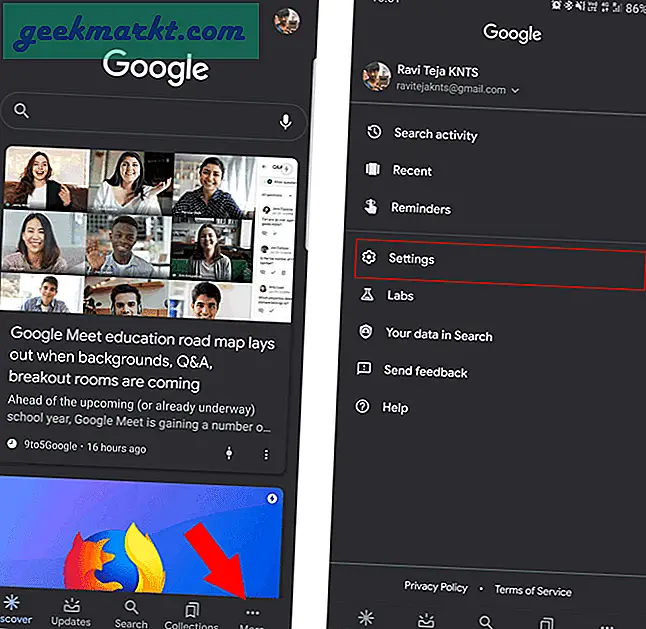
På inställningssidan för Google-appen väljer du "Allmänt" och stänger av alternativet "Öppna webbsidor i appen".
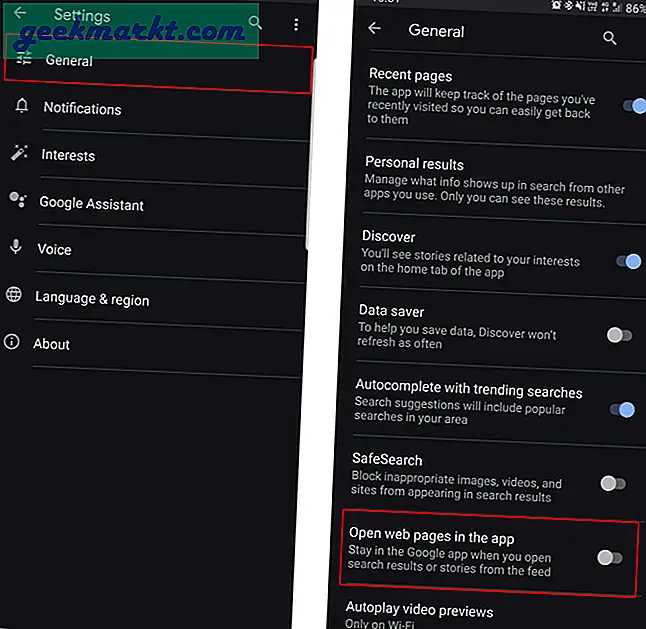
Detta kommer att sluta öppna artiklar i Google upptäcka flöden som fristående appar. Inte bara det, även länkarna från vilken app som helst öppnas direkt i webbläsaren istället för att öppna som en app.
De flesta föredrar Google Chrome som standardwebbläsare, men om du inte gör det kan du ändra standardwebbläsaren genom att öppna systeminställningar> Appar> trepunktsmeny> standardappar och välja webbläsare och välja den webbläsare du vill öppna med standard.
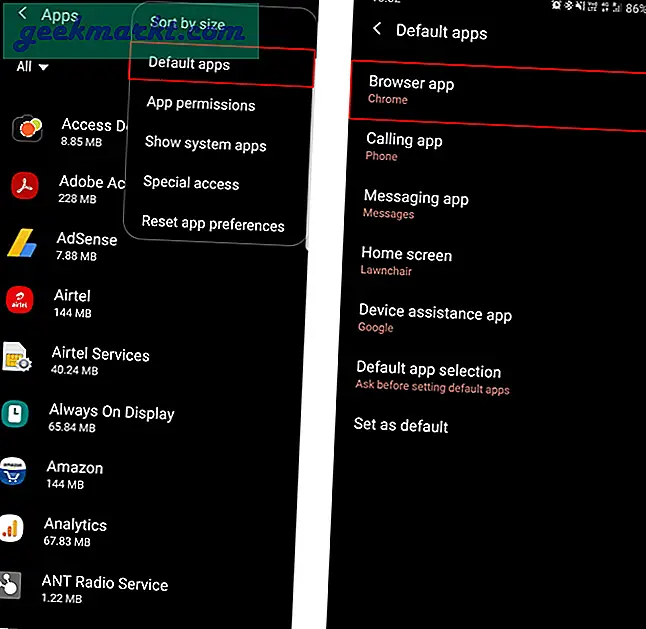
Läs också: -Hur man kopierar text från papper till din bärbara dator med Google Lens